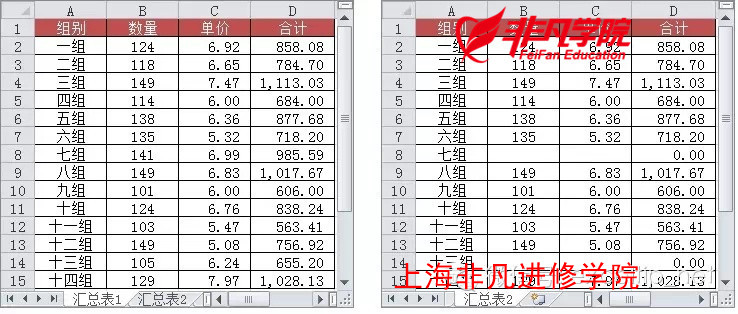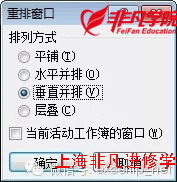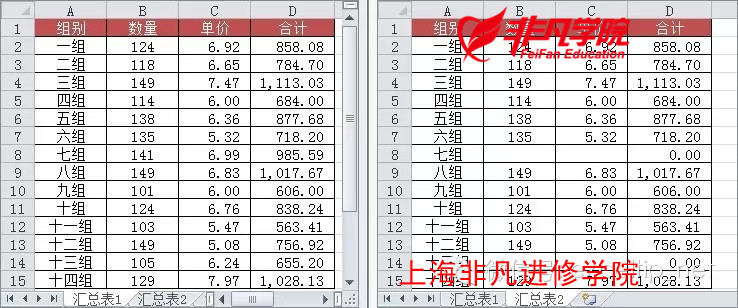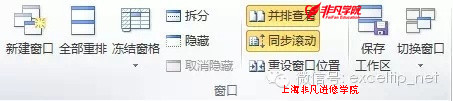如何同步滚动工作簿中两个工作表进行对比?
汇总表1和汇总表2统计同一项目数据,但有差别。两张工作表放在同一个工作簿中,现要对两表进行分析比较,找出不同之外,对比时要达到类似如图 3‑145所示的效果。
图 3‑145汇总表1、2对比
→ 解决方案
打开工作簿的两个窗口,然后“并排查看”即可。
→ 操作方法
新建窗口、并排查看
步骤1 单击“视图”选项卡→“窗口”组→“新建窗口”.
步骤2 单击“全部重排”按钮,在弹出的“重排窗口”对话框(如图 3‑146所示)中,单击“垂直并排”单选按钮,单击“确定”按钮。
步骤3 单击“并排查看”按钮,得到最终效果如图 3‑147所示。
图 3‑146重排窗口的排列方式
图 3‑147垂直并排查看汇总表1、2
→ 原理分析
因为要进行并排查看对比的两张工表在同一个工作簿内,故需通过“新建窗口”的方式另外打开一个新窗口,若要并排查看对比的两张表在不同的工作簿,则此步可省略。
如图 3‑148所示,在单击“并排查看”按钮的同时,“同步滚动”按钮也会自动被激活。此时拖动滚动条或按上下光标键,两个窗口会同步移动相同的行数,此功能用于对比查找差异时十分方便。如果不需要同步滚动,只需再单击“同步滚动”按钮即可。对于本例,因为“同步滚动”未被取消,所以当汇总表1的垂直滚动条向下滚动时,汇总表2的也会向下滚动,且两者滚动的步伐是一致。
图 3‑148“并排查看”与“同步滚动”默认同时开启
从图 3‑146可以看出,重排窗口的“排列方式”有“平铺”、“水平并排”、“垂直并排”、“层叠”4种方式,可根据工作表的实际布局情况因地制宜。
本文来源:网络。整理:商务文秘办公培训中心。更多资讯【请关注微信号:feifanxueyuan】(版权声明:推送文章和图片我们都会注明作者和来源,除非确实无法确认。部分文章和图片推送时未能与原作者取得联系,若涉及版权,烦请原作者联系小编更正,谢谢。)